2021年8月2日、Microsoftから「Windows365」がリリースされました。
Microsoftのクラウドサーバー内にある自分だけのWindows環境に、PCやタブレットなど多様なデバイスを通じてアクセスし、作業できます。またいつでも作業を中断・即再開できるのが大きな特長です。
主にハイブリッドワーク(事務所への出勤とテレワークの両方を平行すること)をおこなうビジネスユーザーをターゲットにしたサービスです。
この記事ではWindows365について、何ができるか、使うために必要な準備は何かについて、中小企業向けの「Windows365 Business」を中心に解説します。
さまざまな環境でのデスクワークを考えていらっしゃる方は、参考になさってください。
↓PCトラブルなど社内IT環境にお困りなら↓
Windows365は、より利用しやすいDaaS(Desktop as a Service)
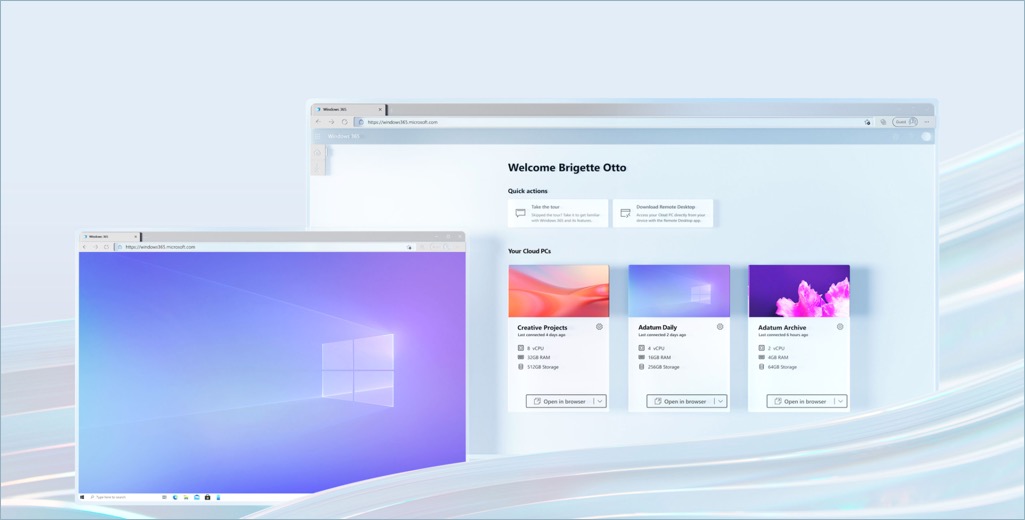
(画像出典:Microsoft Corp.)
Windows365は”DaaS“と呼ばれるサービスです。DaaSは「Desktop as a Service」の略で、クラウド上に展開されたOSにアクセスし、利用するサービスを指します。
DaaSが出来るサービスは今までもありました(Azure Virtual Desktop/Amazon WorkSpaces)
今までにも、MicrosoftからはAzure Virtual Desktop(AVD)というDaaSが提供されていました。またAmazonにもAWSを利用した、Amazon WorkSpacesというDaaSがあります。
既存のDaaSサービスとWindows365の大きな違い
これら既存のサービスとWindows365の大きな違いは、AzureやWindows Serverなどを使ったサーバー管理の知識や経験が少なくても、より簡単に仮想環境上のWindowsサービスのみを利用しやすくなっていることです。
社内のポリシーをIT部門で一括管理する必要がない場合や、難しく考えずすぐにWindows環境を用意したいケースなどに向いています。
↓PCトラブルなど社内IT環境にお困りなら↓
Windows365で何ができる?
まずはWindows365で何ができるか、見ていきましょう。
PCだけでなく、タブレットやスマートフォンからも作業可能
Windows365ではPCだけでなく、タブレットやスマートフォンからも作業できます。MacBookやiPadなど、Windows以外のOSからでも大丈夫です。
具体的には、リモートデスクトップとWebブラウザ経由の2種類の方法でアクセスできます。
リモートデスクトップで利用する場合には、PCやタブレットに別途、専用のアプリケーションをインストールして利用します。アプリケーションの対応OSは下記の4種類です。
- Windows
- MacOS
- iOS
- Android
Webブラウザを使う場合はHTML5に対応していれば、Microsoft製以外のWebブラウザからでもアクセスできます。
作業の中断・再開がいつでも可能
Windows365では作業の中断・再開がいつでも可能です。
たとえば出張先からタブレットで着手した作業を、帰社してからすぐにパソコンで再開できます。作業場所を変えるごとに必要なソフトを都度立ち上げ直したり、書類を開き直したりする手間がないため非常に楽です。
セットアップやメンテナンスが簡単
すべてがMicrosoftのクラウド環境にあるため、コンピューターの管理が楽になります。
新規セットアップの際、登録するだけで最初から環境ができあがっているため、WindowsやOfficeのインストールは必要ありません。ただしOfficeのライセンスは付属していないため、Officeを利用するにはMicrosoft365のライセンスを別途割り当てる必要があります。
Windows環境は英語表示ですが、コントロールパネルの「システム」から表示の日本語化、日本語入力の追加が可能です。
またセキュリティ面においても、Microsoftのサーバー内でシステムの修正パッチやウイルス対策ソフトのアップデートが常時適用されているため安心です。
↓PCトラブルなど社内IT環境にお困りなら↓
Windows365のライセンスとコスト
ライセンス形態とコストは、以下のとおりです。
中小企業向けの「Business」と、大企業向けの「Enterprise」
Windows365のライセンスには、以下の2種類があります。
- Windows365 Business・・・中小企業向け:ユーザー300人まで
- Windows365 Enterprise・・・大企業向け:ユーザー無制限
Windows365 Businessを利用するには、クライアントPCが用意されていれば特別な準備は必要ありません。
それに対しWindows365 Enterpriseを利用するには、あらかじめユーザーに下記のライセンスが必要です。
- Windows10 Pro サブスクリプション
- Microsoftエンドポイントマネージャー
- Microsoft Entra ID(旧Azure AD) P1
EnterpriseはすでにMicrosoft365 E3など、大企業向けのMicrosoft365サブスクリプションを導入済みの企業が対象ということになります。
Microsoft Entra ID(旧Azure AD)に関しましては以下の記事もご参考ください。

ここから先は中小企業向けの、Windows365 Businessを中心に解説を進めます。
月額料金は仕様によって変わる
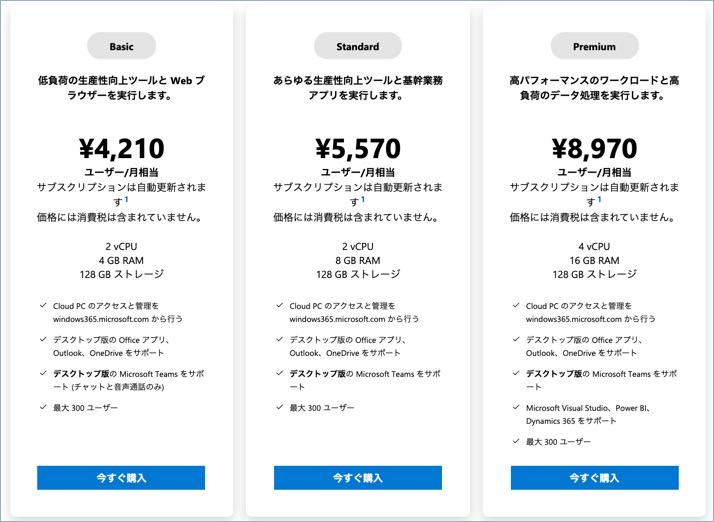
(画像出典:Microsoft Corp.)
Windows365 Businessでは、プランはBasic/Standard/Premiumの3つに分かれます。
[プランと仮想ハードウェア構成]
| プラン | Basic | Standard | Premium |
|---|---|---|---|
| 料金 | ¥4,210/月 (税込 ¥4,631/月) |
¥5,570/月 (税込 ¥6,127/月) |
¥8,970/月 (税込 ¥9,867/月) |
| CPU | 2 vCPU | 2 vCPU | 4 vCPU |
| RAM | 4GB | 8GB | 16GB |
| ストレージ | 128GB | 128GB | 128GB |
すでにWindows10 Proのライセンスをお持ちの方は、上記のライセンス料金から最大16%割引になる「Windowsハイブリッド特典」もあります。
OSは現在のところWindows10のみですが、Windows11のリリース後はWindows11の利用も可能です。
↓PCトラブルなど社内IT環境にお困りなら↓
Windows365のメリット・デメリット
Windows365のメリットとデメリットは以下のとおりです。
Windows365のメリット
- 仕事上で場所を移動することが多い方に便利
- パソコンやタブレットが多少古くなっても作業できる
- 仮想ハードウェア要件を自由に変更できる(Enterpriseの場合)
前述しましたが、出先や事務所、自宅などさまざまな環境で、端末を選ばずセキュリティを保って作業できるのがWindows365の大きなメリットです。
また仮想環境のスペックが十分なら、PCやタブレットのハードウェアが多少古くなっても作業を行えます。
さらにライセンスがEnterpriseであれば、同じユーザーのまま仮想環境のスペックを変更できます。
たとえば社員に画像編集の仕事をアサインしたい場合、Windows365の契約を画像編集に必要な要件を満たしたプランに変更すれば、画像編集のために新しくパソコンを用意する必要はありません。
Windows365のデメリット
- 個人向けのサービスではなく、コストが高い
- ネットに接続できないところでは使えない
- 十分な通信速度を得られない場合は、動作がもたつく可能性がある
Windows365はビジネスユーザー向けのサービスで、個人向けのサービスではありません。Windows365のサブスクリプション料金に加えMicrosoft365も利用する前提では、今までよりも月々のコストは高くつきます。
また、ネットの通じない場所ではMicrosoftのサーバーにアクセスできないため、Windows365を利用できません。
ネット環境があっても、通信速度が遅い場合には動作がもたついてしまいます。Windows365はリモートデスクトップ(RDP)のしくみを利用しているためです。RDPではMicrosoftのサーバーで処理されている画面を都度、画像データとしてパソコンやタブレットで受け取り、表示しているのです。
このため大量の画像を受信するのに十分な通信速度が得られない場所では、思うような速度で作業できない場合も出てきます。
↓PCトラブルなど社内IT環境にお困りなら↓
どうしても上手くいかない時は
インターネットで検索して色々な方法を試してみたけどうまくいかない…

とげおネットまで
お気軽にご相談ください!!
電話・メールフォームから
お問い合わせください!
▼ ▼ ▼
とげおネットでは
出張サポートにて
お力になれます!
インターネットで検索して色々な方法を試してみたけど上手くいかない場合はとげおネットまでお気軽にご相談ください。出張サポートにてお力になることが可能です。
利用を考えているなら、試用版で使ってみてから
Windows365の利用を考えているなら、まずは試用版で利用してみるのがおすすめです。
長い目で予想すると、将来的にWindows365のデメリットや通信環境の問題は解消され、Windows365のようなクラウドOSの利用の普及が進む可能性は大です。
ただ日本においては、現在5Gなども普及しておらず、いま実用的に使うには時期尚早と思われます。
もし利用を考えている場合には試用版(現在申し込み停止中)の利用受付再開を待ち、実際に使ってから決めたほうがよいでしょう。
試用版は最初の2ヶ月の料金が無料なので、いきなり申し込むより利用料が安く済みます。また実用に値しなければ、無料期間のうちに契約を終了できます。







